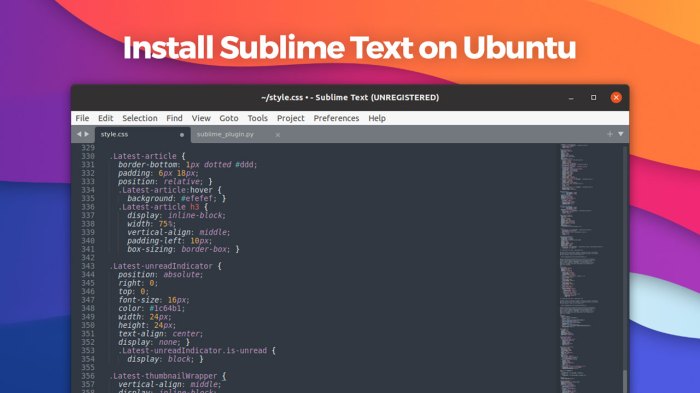Cara install sublime di ubuntu – Sublime Text, editor teks dan kode yang banyak digunakan, kini dapat dengan mudah diinstal di sistem operasi Ubuntu. Dengan fitur-fiturnya yang canggih dan antarmuka yang ramah pengguna, Sublime Text menjadi pilihan yang sangat baik untuk pengembang dan penulis kode.
Panduan ini akan memandu Anda melalui langkah-langkah sederhana untuk menginstal Sublime Text di Ubuntu, memastikan Anda dapat memanfaatkan semua fitur luar biasa yang ditawarkannya.
Cara Instal Sublime Text di Ubuntu
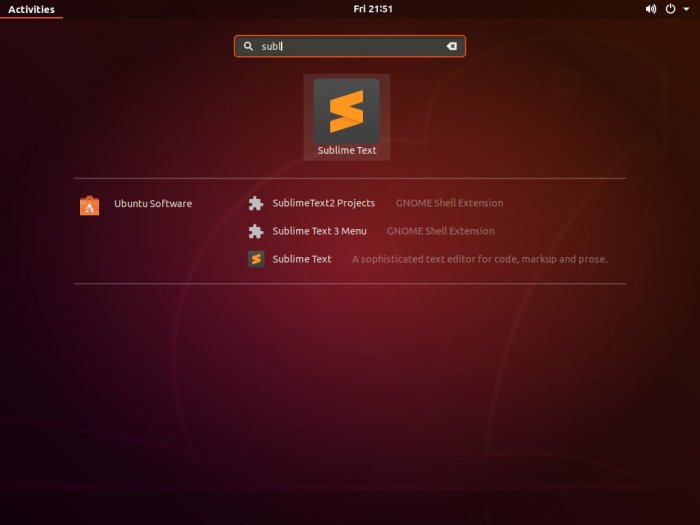
Sublime Text adalah editor teks canggih yang populer di kalangan pengembang. Untuk menginstal Sublime Text di Ubuntu, ikuti langkah-langkah berikut:
Menambahkan Repositori Sublime Text
Pertama, tambahkan repositori Sublime Text ke sistem Anda menggunakan perintah terminal berikut:
sudo add-apt-repository ppa:webupd8team/sublime-text-3
Memperbarui Repositori
Setelah menambahkan repositori, perbarui repositori sistem Anda:
sudo apt-get update
Menginstal Sublime Text
Sekarang, instal Sublime Text dengan perintah:
sudo apt-get install sublime-text-installer
Memulai Sublime Text
Setelah instalasi selesai, Anda dapat memulai Sublime Text dari menu aplikasi atau dengan mengetikkan “sublime” di terminal.
Mengatur Preferensi
Anda dapat menyesuaikan preferensi Sublime Text sesuai kebutuhan Anda. Buka menu “Preferences” dan pilih “Settings – Default”. Di sini, Anda dapat mengonfigurasi pengaturan seperti tema, font, dan pintasan keyboard.
Menginstal Paket
Sublime Text memiliki banyak paket yang dapat memperluas fungsionalitasnya. Untuk menginstal paket, buka menu “Preferences” dan pilih “Package Control”. Di sini, Anda dapat mencari dan menginstal paket yang diinginkan.
Fitur-Fitur Sublime Text: Cara Install Sublime Di Ubuntu

Sublime Text, editor teks dan kode yang populer, menawarkan berbagai fitur yang menjadikannya pilihan yang menarik bagi pengembang dan penulis.
Berikut beberapa fitur utama Sublime Text:
Autocompletion
Fitur autocompletion Sublime Text secara otomatis melengkapi kata dan kode saat Anda mengetik, menghemat waktu dan mengurangi kesalahan.
Syntax Highlighting
Sublime Text menyediakan penyorotan sintaks untuk berbagai bahasa pemrograman, memudahkan Anda membaca dan memahami kode.
Multi-Selection
Fitur multi-selection memungkinkan Anda memilih beberapa bagian teks sekaligus, memudahkan pengeditan dan penghapusan.
Find and Replace
Fitur find and replace yang canggih memungkinkan Anda menemukan dan mengganti teks dengan cepat dan efisien.
Package Control
Package Control adalah sistem manajemen paket bawaan yang memungkinkan Anda memperluas fungsionalitas Sublime Text dengan memasang plugin dan tema.
Setelah memahami cara install Sublime di Ubuntu, pengguna yang ingin mengelola jaringan mungkin perlu mengetahui cara install squid proxy. Tutorial lengkapnya bisa diakses di cara install squid proxy . Kembali ke topik awal, proses install Sublime di Ubuntu dapat dilanjutkan dengan mengetikkan perintah sudo apt-get install sublime-text di terminal.
Kelebihan dan Kekurangan
Sublime Text menawarkan banyak kelebihan dibandingkan editor teks lainnya, termasuk antarmuka yang intuitif, kinerja yang cepat, dan dukungan komunitas yang besar.
Namun, Sublime Text juga memiliki beberapa kekurangan, seperti kurangnya beberapa fitur lanjutan yang ditemukan di editor teks lain, seperti debugger bawaan dan dukungan Git.
Setelah memahami cara install Sublime di Ubuntu, Anda mungkin tertarik untuk mengelola server web Anda dengan mudah. Untuk itu, Anda dapat mengikuti panduan cara install ISPConfig . ISPConfig adalah panel kontrol berbasis web yang memudahkan Anda mengelola beberapa domain, database, dan akun email dari satu antarmuka.
Dengan mengintegrasikan ISPConfig ke dalam alur kerja Anda, Anda dapat menghemat waktu dan meningkatkan efisiensi dalam mengelola server web Anda. Setelah selesai menginstal ISPConfig, Anda dapat kembali ke Sublime dan melanjutkan pengeditan kode Anda dengan lebih efektif.
Plugin dan Kustomisasi Sublime Text
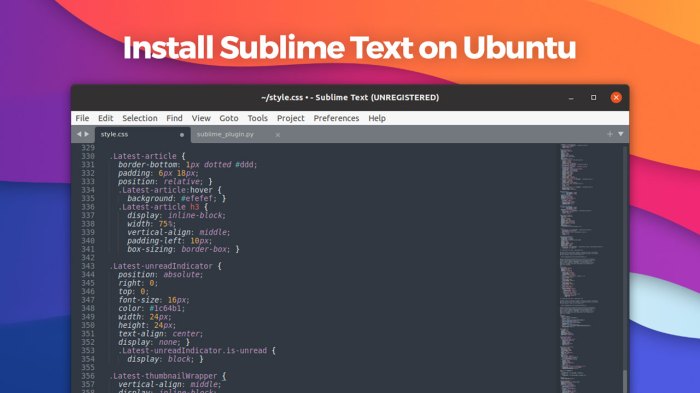
Sublime Text adalah editor teks yang dapat disesuaikan dengan berbagai plugin dan pengaturan untuk meningkatkan fungsionalitasnya. Plugin memungkinkan pengguna untuk menambahkan fitur dan meningkatkan alur kerja, sementara kustomisasi memungkinkan mereka untuk menyesuaikan antarmuka dan perilaku editor.
Berikut beberapa plugin populer dan cara menginstalnya di Sublime Text:
Paket Manajer
Paket Manajer adalah alat bawaan yang memungkinkan pengguna untuk menginstal dan mengelola plugin dengan mudah. Untuk mengakses Paket Manajer, tekan Ctrl + Shift + P(Windows/Linux) atau Cmd + Shift + P(Mac), lalu ketik “Install Package”.
Plugin Populer
- Emmet: Mempercepat pengembangan HTML dan CSS dengan snippet dan singkatan.
- SideBarEnhancements: Meningkatkan sidebar dengan fitur seperti pencarian cepat dan pintasan keyboard.
- Autoprefixer: Secara otomatis menambahkan prefiks vendor ke kode CSS.
- GitGutter: Mengintegrasikan informasi Git ke dalam editor, seperti status perubahan dan anotasi.
- Linter: Memeriksa kesalahan dan memberikan saran untuk berbagai bahasa pemrograman.
Kustomisasi
Selain plugin, Sublime Text juga dapat disesuaikan melalui pengaturan. Pengaturan dapat diubah melalui file konfigurasi Preferences.sublime-settings, yang dapat diakses melalui Preferences-> Settings . Pengaturan meliputi:
- Skema Warna: Ubah tampilan editor dengan skema warna yang berbeda.
- Ukuran Font: Sesuaikan ukuran font untuk meningkatkan keterbacaan.
- Peta Tombol: Ubah pintasan keyboard untuk perintah yang sering digunakan.
- Perilaku Editor: Sesuaikan perilaku editor, seperti indentasi dan tab.
Tips dan Trik Menggunakan Sublime Text
Tingkatkan produktivitas Anda dengan tips dan trik berikut saat menggunakan Sublime Text, editor teks yang populer di kalangan pengembang dan penulis.
Pintasan Keyboard yang Efisien
- Ctrl + S: Simpan file
- Ctrl + D: Duplikasi baris yang dipilih
- Ctrl + F: Cari teks
- Ctrl + H: Cari dan ganti teks
Fitur Pengeditan yang Kuat
Sublime Text menawarkan berbagai fitur pengeditan canggih untuk menghemat waktu dan meningkatkan efisiensi.
- Multi-pemilihan: Pilih beberapa area teks sekaligus untuk pengeditan simultan
- Auto-lengkap: Secara otomatis melengkapi kode dan kata-kata saat Anda mengetik
- Pemformatan kode: Format kode secara otomatis untuk keterbacaan dan konsistensi yang lebih baik
Kustomisasi yang Dapat Diperluas
Sublime Text sangat dapat dikustomisasi, memungkinkan Anda menyesuaikan antarmuka, pintasan keyboard, dan tema sesuai preferensi Anda.
- Tema: Ubah tampilan editor dengan memilih dari berbagai tema
- Plugin: Tambahkan fungsionalitas tambahan melalui plugin yang dikembangkan komunitas
- Konfigurasi: Sesuaikan pengaturan editor sesuai kebutuhan Anda
Contoh Penggunaan
Berikut beberapa contoh cara menggunakan fitur Sublime Text secara efektif:
- Gunakan pintasan keyboard untuk mengedit teks dengan cepat dan efisien
- Manfaatkan auto-lengkap untuk menghemat waktu saat menulis kode
- Sesuaikan tema dan pengaturan untuk membuat lingkungan pengeditan yang nyaman
Dengan menguasai tips dan trik ini, Anda dapat memaksimalkan potensi Sublime Text dan meningkatkan produktivitas Anda secara signifikan.
Proyek Menggunakan Sublime Text
Sublime Text adalah editor teks yang kuat dan populer yang dapat digunakan untuk mengembangkan berbagai jenis proyek, termasuk:
Pengembangan Web
- Sublime Text menyediakan fitur-fitur seperti penyelesaian kode otomatis, penyorotan sintaks, dan dukungan untuk bahasa web umum seperti HTML, CSS, JavaScript, dan Python.
- Fitur-fitur ini membantu pengembang web menulis kode yang lebih cepat dan efisien.
Pengembangan Perangkat Lunak, Cara install sublime di ubuntu
- Sublime Text juga dapat digunakan untuk pengembangan perangkat lunak dalam berbagai bahasa, termasuk C++, Java, dan Python.
- Dukungan Sublime Text untuk kontrol versi dan refactoring kode membuatnya menjadi pilihan yang sangat baik untuk pengembangan perangkat lunak.
Pemrosesan Teks
- Sublime Text memiliki fitur-fitur canggih untuk pemrosesan teks, seperti pencarian dan penggantian yang kuat, ekspresi reguler, dan kemampuan untuk bekerja dengan file besar.
- Fitur-fitur ini menjadikan Sublime Text pilihan yang baik untuk tugas-tugas seperti mengedit dokumen, menulis skrip, dan menganalisis data.
Penutupan Akhir
Dengan mengikuti langkah-langkah yang diuraikan dalam panduan ini, Anda dapat dengan mudah menginstal Sublime Text di Ubuntu dan mulai memanfaatkan fitur-fiturnya yang kuat untuk meningkatkan produktivitas dan efisiensi Anda saat mengembangkan dan mengedit kode.
Pertanyaan Populer dan Jawabannya
Apakah Sublime Text gratis untuk digunakan?
Ya, Sublime Text dapat digunakan secara gratis tanpa batas waktu, meskipun ada versi berbayar yang menawarkan fitur tambahan.
Apa kelebihan Sublime Text dibandingkan editor teks lainnya?
Sublime Text dikenal dengan antarmuka yang dapat disesuaikan, fitur pencarian dan penggantian yang canggih, serta dukungan untuk berbagai bahasa pemrograman.
Bagaimana cara memperbarui Sublime Text di Ubuntu?
Anda dapat memperbarui Sublime Text di Ubuntu dengan menjalankan perintah `sudo apt update && sudo apt upgrade` di terminal.